Saiba passar os contatos do celular básico para o smartphone
Comprar o primeiro smartphone é empolgante, até você pensar em como vai passar os contatos telefônicos do seu antigo celular “basicão” para o aparelho novo. A tarefa, dependendo do modelo de smartphone comprado, pode não ser tão simples assim. Abaixo listamos algumas saídas – que podem funcionar ou não, dependendo dos tipos de aparelhos envolvidos.
1) Pelo chip da operadora
- Para Androids com SIM card
Em geral, os celulares simples podem armazenar os contatos telefônicos na memória interna do aparelho ou no chip da operadora (o SIM card ou cartão SIM). Se a sua agenda está salva no cartão, quando você inseri-lo no smartphone Android os contatos serão importados durante as configurações iniciais do aparelho.
Como salvar no chip - Apesar de parecer simples, alguns empecilhos podem atrapalhar o usuário no processo de migração. O mais comum é você não ter o costume de salvar os contatos no cartão SIM -- porque eles já não cabiam mais no espaço do chip, por exemplo.
Nesse caso, você terá de transferir sua agenda para o cartão SIM. Se tiver mais contatos do que a capacidade aceita por ele, terá de salvar apenas os números de telefone mais importantes (o que ainda é melhor do que digitar contatos um a um no seu Android novo).
Como o procedimento varia em cada celular básico, vale dar uma olhada no manual do aparelho para saber qual menu acessar na tarefa. Veja abaixo um exemplo:
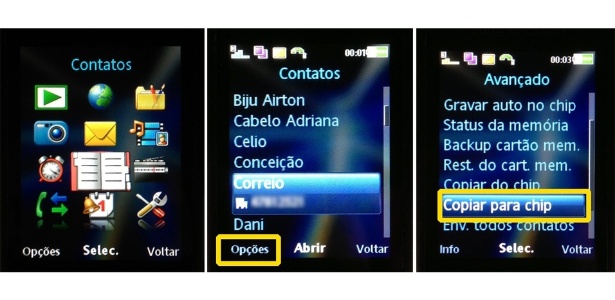
1- No celular básico, acesse sua Agenda de contatos.
2- Vá em Opções e procure as configurações avançadas.
3- Peça Copiar para chip para transferir o contato da memória do celular (ou do cartão SD) para o SIM card.
Como levar para o celular - Caso os contatos já estejam salvos no SIM card do celular básico, basta colocar o chip no smartphone Android. Eles serão importados automaticamente.
Se isso não ocorrer, você poderá acessar posteriormente o menu Contatos de telefone do smartphone e pedir para fazer a importação. Veja abaixo um exemplo (pode variar conforme a versão do sistema operacional):
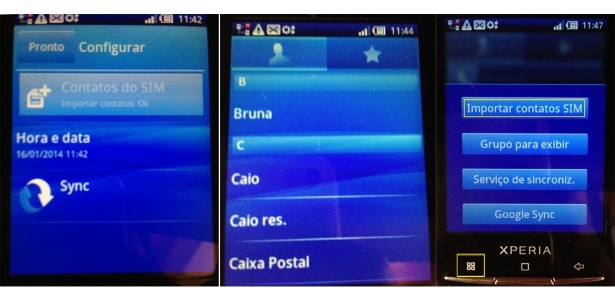
1- Insira o SIM Card no smartphone Android. A tela inicial de configuração faz a importação dos contatos do chip.
2- Aqui, a importação funcionou automaticamente.
3- Se isso não ocorrer, você pode ir em Contatos do telefone > Mais > Importar contatos SIM.
No final da operação no Android, se por acaso os contatos não estiverem aparecendo, pode ser que a opção “mostrar contatos do cartão SIM” esteja desativada. Abra Contatos do telefone > Opções > Mais (abra via o menu de três pontinhos na tela ou pelo botão esquerdo do smartphone) e ative a visualização.
- Para iPhones e Androids com microSIM
Outro obstáculo é o padrão diferente de chip do smartphone comprado. É comum aparelhos usarem o microSIM (caso do iPhone), menor que o SIM card dos celulares básicos. Para os mais “destemidos”, é possível cortar o cartão SIM (com tesoura ou estilete) para adaptá-lo ao tamanho do microSIM. Mas durante a operação você pode acabar danificando o cartão e perderá os contatos salvos nele. Veja abaixo um exemplo:

Chip microSIM é menor que o SIM card; a alternativa é cortar o chip e deixá-lo do tamanho
Com o chip cortado:
Android - Basta inserir o chip no smartphone e pedir para importar os contatos durante a tela inicial de configuração. Se isso não ocorrer, vá em Contatos do telefone > Mais (abra via o menu de três pontinhos na tela ou pelo botão esquerdo do smartphone) > Importar contatos SIM.
iPhone - depois de inserir o chip cortado, vá em Ajustes > Mail, Contatos, Calendário > Importar contatos SIM.
Uma outra alternativa no iPhone, se você não quer cortar o chip, é inseri-lo em um smartphone Android compatível com SIM card. Em seguida, importe os contatos do chip e os sincronize com uma conta Gmail. Depois, no iPhone, adicione uma conta CardDAV usando os dados do seu Gmail e puxe os contatos (veja abaixo como).
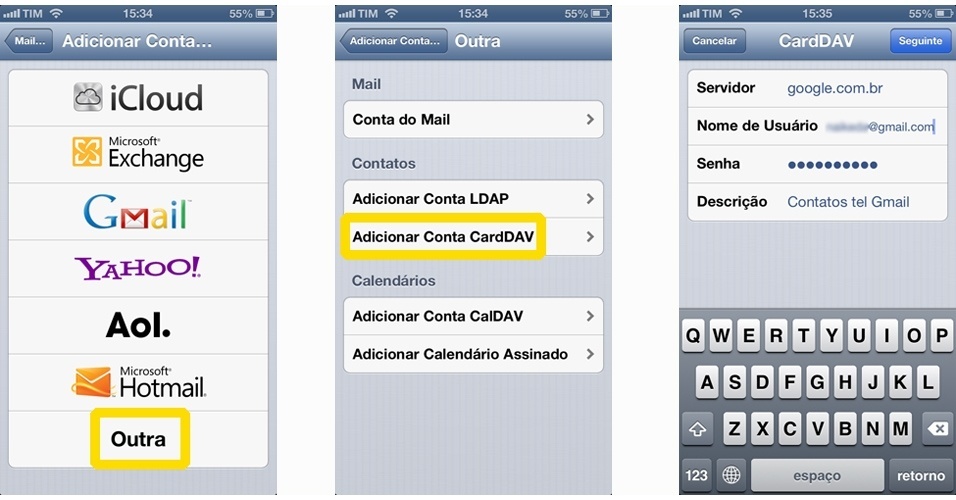
1- Acesse Mail, Contatos, Calendários > Adicionar conta > Outra.
2- Selecione Adicionar Conta CardDAV
3- Digite no Servidor: google.com.br. Coloque no Nome de Usuário: seu login no Gmail. Digite sua senha. Coloque em Descrição um nome para a conta.
2) Pelo Bluetooth
- Para Androids
Você também pode importar via Bluetooth os contatos, porém nem sempre o smartphone vai reconhecer o arquivo gerado.
Ative o Bluetooth no aparelho antigo e no novo. No celular antigo, vá em Contatos do telefone > Opções e procure Exportar contatos via Bluetooth.
Como o procedimento varia em cada celular básico, vale dar uma olhada no manual do aparelho para saber qual menu acessar na tarefa. Veja abaixo um exemplo:
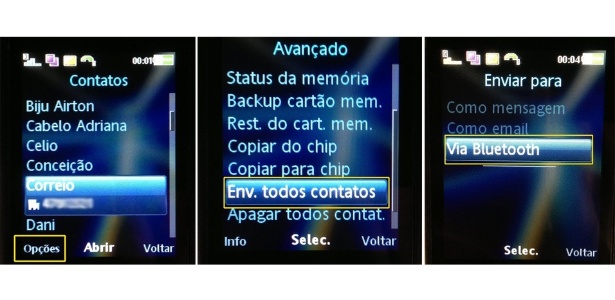
1- No celular básico, acesse a Agenda de Contatos e depois Opções de configuração
2- Procure a opção Enviar todos os contatos
3- Selecione Via Bluetooth
No smartphone Android, acesse Contatos do telefone > Mais > Importar contatos do SD e selecione o arquivo recebido com a extensão .vcf.
3) Pelo software do celular básico
- Para Android
Se o seu celular antigo é do tipo que pode ser conectado via USB em computadores, é provável que ele tenha um software próprio, que foi instalado na primeira vez que você conectou o aparelho ao PC. É comum que esses softwares tenham uma opção de backup da agenda de contatos. No entanto, não há garantia de que o smartphone vá reconhecer o arquivo na importação.
Se eles geram arquivos com extensão .vcf ou CSV (valores separados por vírgulas), você pode salvar o arquivo no cartão microSD do smartphone Android e depois tentar importá-lo em Contatos do telefone > Mais > Importar contatos do SD.
Backup da agenda do SIM card
Usar o chip do celular é uma maneira de guardar seus contatos sem depender do aparelho, principalmente para quem tem celular básico -- portanto é interessante manter uma cópia desses dados.
As operadoras oferecem serviços pagos de backup da agenda telefônica. Eles são salvos fora do celular, no servidor das empresas, e podem ser acessados via internet. Essa pode ser uma alternativa para você não ficar sem os números em caso de perda, roubou ou defeito no chip.
Veja abaixo os detalhes do serviço:
| Serviço | Claro Contatos | Oi Agenda | TIM Agenda | Vivo Agenda |
| Tipo de chip | 64 KB ou 128 KB | 128 KB | 128 KB | Todos da rede GSM |
| Envio da agenda | R$ 5,99 | R$ 2,49 | R$ 5,90 | R$ 3,99 |
| Atualização da agenda | R$ 0,60 | Grátis | R$ 0,79 | R$ 0,60 |
| Recuperação de contatos | Grátis | R$ 2,49 | R$ 5,90 | R$2,99 |
- Fonte: Operadoras















Seja o primeiro a comentar
Essa área é exclusiva para você, assinante, ler e comentar.
O autor da mensagem, e não o UOL, é o responsável pelo comentário. Reserve um tempo para ler as Regras de Uso para comentários.